قد تجد نفسك مشغولاً ويديك مشغولتين، تحمل أشياء أو ممسكاً بكتب، أو حتى تقود سيارتك أو أياً كانت الحالة التي أنت عليها، وأردت أن تتفاعل مع ساعة آبل من نقر على الشاشة أو حتى استخدام التاج الرقمي، فإن الوسائل التقليدية للتفاعل لن تنفع في هذه الحالة، وهنا يأتي دور الإيماءات اللا تلامسية للتفاعل مع ساعة آبل، والتي تقوم بدورها بذكاء وبإتقان محكم. وخاصة إيماءة النقر المزدوج أو Double Tap، وهي إيماءة جديدة متوفرة في تحديث watchOS 10.1. وكما يوحي اسمها، فهي تتيح لك النقر بإصبعي السبابة والإبهام معًا مرتين، باليد نفسها التي ترتدي ساعة آبل فيها، وتشغيلها دون لمسها. ويعني ذلك أنه يمكنك الرد على المكالمات وتصفح الشاشات بيد واحدة بدلاً من اثنتين، وهذا أمر مطلوب ومفيد للغاية، فكيف يتم هذا الأمر.

متطلبات عمل ميزة النقر المزدوج على ساعة آبل

لكي تعمل ميزة النقر المزدوج على ساعة آبل، فأنت بحاجة إلى ساعة آبل 9 أو أحدث، وكذلك ساعة آبل ألترا 2، لأن الميزة تحتاج إلى الذكاء الاصطناعي الموجود في مجموعة شرائح S9 داخل هذه الطرازات للتعرف على إيماءة النقر المزدوج. وتحتاج أيضًا إلى watchOS 10.1 ويمكنك التأكد من خلال النقر على ساعتي> عام> تحديث البرنامج في تطبيق الساعة على الآي-فون للبحث عن التحديثات.
لا يزال بإمكان نماذج ساعة آبل القديمة الاستفادة من ميزة مشابهة تسمى AssistiveTouch، وهي أكثر شمولاً في التحكم في كل ما يحدث على ساعة آبل بيد واحدة فقط. ويمكن الوصول إلى ميزة AssistiveTouch هذه على كل إصدار من ساعة آبل بدءاً من ساعة آبل 4، بما في ذلك ساعة آبل 9 وساعة آبل ألترا 2.
كيفية استخدام النقر المزدوج على ساعة آبل
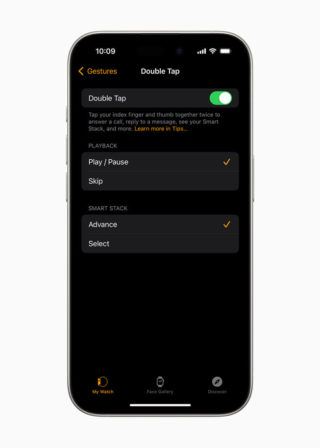
بمجرد الترقية إلى تحديث watchOS 10.1، من المفترض أن يتم تمكين ميزة النقر المزدوج Double Tap تلقائيًا، ويكون جاهزًا للاستخدام مباشرة. ويمكنك إيقاف تشغيله، إذا كنت بحاجة إلى ذلك، من خلال الإعدادات على ساعتك، ثم اختيار الإيماءات Gestures ثم قم بإيقاف النقر المزدوج Double Tap.
وللقيام بإجراء النقر المزدوج على ساعة آبل، ارفع الساعة أولاً، ويكأنك ترى الوقت. وعلى الفور قم بضم إصبعي السبابة والإبهام معًا مرتين بسرعة. من الضروري ملاحظة أن وظيفة النقر المزدوج قد لا تعمل أثناء تنشيط وضع التركيز Sleep Focus أو عندما تكون الساعة في وضع الطاقة المنخفضة.
تعتمد نتيجة إيماءة النقر المزدوج على المحتوى المعروض على شاشة ساعة آبل. على سبيل المثال، إذا كانت هناك مكالمة واردة، فسيقوم إجراء النقر المزدوج بالرد على المكالمة. وفي حالة وجود مؤقت قيد التشغيل، فسيؤدي النقر المزدوج إلى إيقافه مؤقتًا وكذلك يؤدي إلى إعادة تشغيله مرة أخرى، وفي حالة وجود إشعار، فسيتم فتح الإشعار حتى تتمكن من قراءته والاطلاع على محتواه. بشكل عام، يؤدي النقر المزدوج إلى تنفيذ ما تسميه آبل “الإجراء الأساسي” المرتبط بالسياق الحالي الذي يظهر على الشاشة.
في حالات معينة، يمكن تخصيص وظيفة النقر المزدوج على حسب تفضيلات المستخدم. على سبيل المثال، أثناء تشغيل الموسيقى، يمكنك اختيار ما إذا كان النقر المزدوج سيوقف التشغيل مؤقتًا أو ينتقل إلى التالي.
وبالمثل، عندما يتم عرض أدوات Smart Stack أو الحزمة المكدسة الذكية على الشاشة “عبارة عن مجموعة من الأدوات التي تستخدم معلومات مثل الوقت وموقعك ونشاطك لعرض الأدوات الأكثر صلة تلقائيًا في الوقت المناسب من يومك”، يمكنك تخصيص النقر المزدوج إما للتنقل عبر الأدوات أو فتح أول أداة متاحة، مما يوفر تجربة مستخدم مخصصة ومرنة.

لتغيير هذه الوظيفة، افتح الإعدادات على ساعتك، ثم اضغط على الإيماءات Gestures، ثم النقر المزدوج Double Tap. حدد “تشغيل Playback” ويمكنك الاختيار بين “تشغيل/إيقاف مؤقت Play/Pause” و”تخطي Skip”، أو حدد Smart Stack ويمكنك الاختيار بين “Advance” أو “Select”.
استخدام AssistiveTouch على ساعة آبل
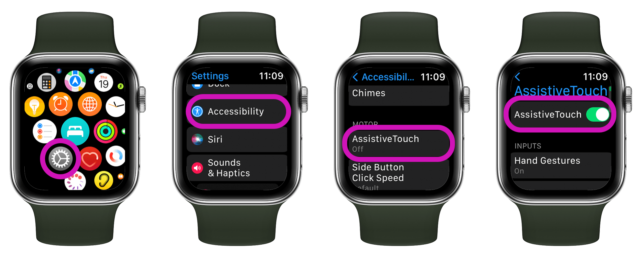
وهذه طريقة أخرى لاستخدام ساعة بيد واحدة فقط ويتم طرازات ساعة آبل بدءًا من ساعة آبل 4 لعام 2018 بما في ذلك ساعة آبل 9 وساعة آبل ألترا 2.
تغطي ميزة AssistiveTouch على ساعة آبل إيماءات أكثر وأوسع من النقر المزدوج لكنها لا بسهولة واستخدام ميزة النقر المزدوج التي تستخدم خوارزميات التعلم الآلي للتعرف على حركات المعصم والأصابع.
لا يمكنك استخدام ميزة النقر المزدوج طالما ميزة AssistiveTouch قيد التشغيل.
لتمكين AssistiveTouch على ساعة آبل:
افتح الإعدادات على ساعة آبل، ثم اختر إمكانية الوصول أو تسهيلات الاستخدام Accessibility ثم قم بتفعيل AssitiveTouch.
على نفس الشاشة، يمكنك تحديد إيماءات اليد للتفاعل مع الساعة. ويمكن أيضًا تمكين AssistiveTouch من تطبيق الساعة على الآي-فون الخاص بك، من خلال تسهيلات الاستخدام أو Accessibility، ثم AssistiveTouch في تبويب ساعتي My Watch.
مع تمكين AssistiveTouch، سيؤدي رفع معصمك إلى ظهور حلقة زرقاء حول الشاشة. عليك بعد ذلك أن تقوم بالضغط على قبضتك مرتين بسرعة لتنشيط الإيماءات والانتقال إلى وضع AssistiveTouch، حيث تظهر حلقة التركيز على العنصر الأول على الشاشة “تشير الحلقة إلى أنه يمكن تحديد شيء ما بواسطة AssistiveTouch”.
تتضمن الإجراءات الافتراضية الضغط بإصبعي الإبهام والسبابة للانتقال إلى العنصر التالي، والضغط المزدوج للانتقال إلى العنصر السابق، والضغط بقبضة اليد للنقر على أحد العناصر، والضغط المزدوج لإظهار قائمة الإجراءات “حيث يمكنك الاختيار من بين إجراءات مثل التمرير والضغط على التاج الرقمي.
المصدر:



4 تعليق